Como usar operadores de comparação I=no Excel

o que saber
- Seis operadores: igual (=), maior que (>), menor que (<), maior ou igual a (>=) menor ou igual a (<=), diferente de (<>).
- O uso mais comum do operador de comparação é na função SE.
Este artigo explica como usar operadores de comparação I=no Excel. As instruções se aplicam às versões do Excel 2019, 2016, 2013, 2010, Excel Online e Excel para Mac.
Seis operadores de comparação
Existem seis operadores de comparação disponíveis para você usar no Excel.
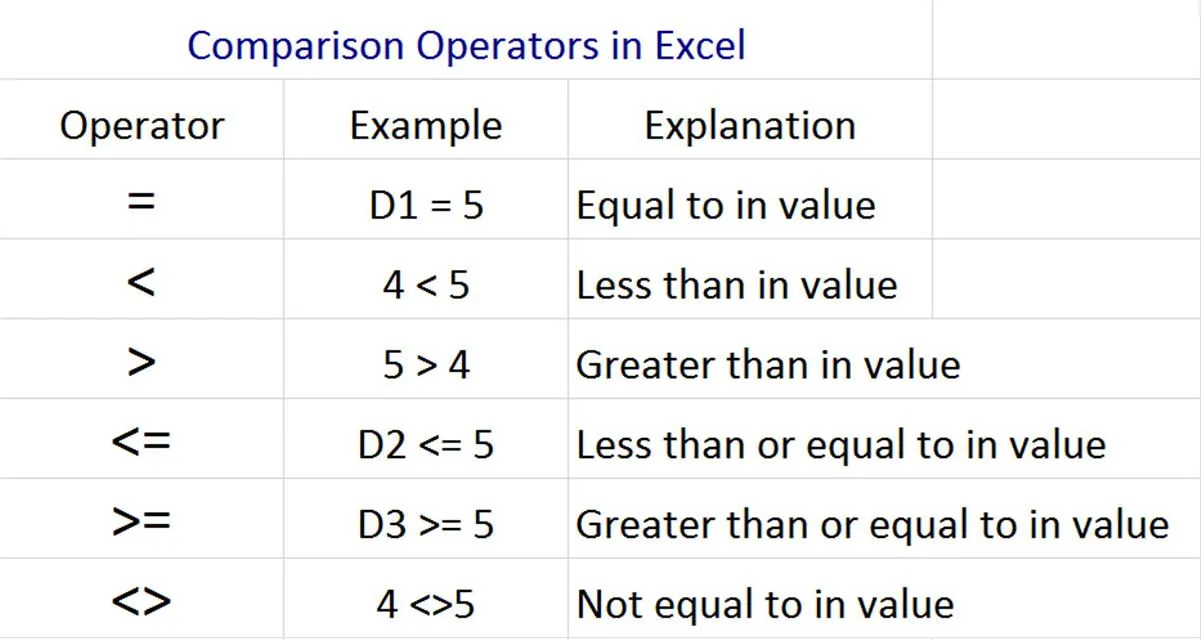
Esses operadores são usados para testar condições como:
- Igual: Dois valores ou strings são iguais (maçã = maçã)
- Maior que: um valor é maior que o outro (10 > 8)
- Menor que: um valor é menor que o outro (8 < 10)
- Maior que ou igual a: um valor é maior ou igual a outro (10 >= 10)
- Menor que ou igual a: um valor é menor ou igual a outro (5 <= 5)
- Diferente de: Dois valores não são iguais (cachorro <> gato)
Todos os operadores de comparação trabalham com valores, enquanto alguns (como <> e =) também funcionam com strings (texto) e datas.
Operadores de comparação na função SE
Existem duas áreas no Excel onde você pode usar operadores de comparação. O uso mais comum é dentro da função SE.
Dentro de qualquer célula de uma planilha, invoque a função SE digitando:
Você verá um texto de ajuda pop-up que diz:
Este é o formato para usar a função IF corretamente.
- O primeiro valor é o teste condicional que contém o operador de comparação.
- O segundo valor é o número ou string que você deseja exibir se a comparação for verdadeira.
- O terceiro valor é o número ou string que você deseja exibir se a comparação for falsa.
Todos os três valores dentro da função SE devem ser separados por vírgulas.
O teste lógico pode fazer referência a valores ou células na planilha do Excel que contêm valores. Você também pode aninhar fórmulas dentro da própria comparação.
Por exemplo, para comparar os dados da célula A1 com os dados da célula B4, digite:
Para verificar se o valor na célula A1 está abaixo de 50, digite:
Para verificar se o valor na célula A1 é menor que a metade do valor na célula B4, digite:
Nos exemplos acima, o Excel retorna VERDADEIRO ou FALSO na célula onde você digitou a instrução IF, dependendo do resultado da comparação.
Você pode substituir TRUE ou FALSE por qualquer valor ou string se quiser que a fórmula IF retorne outra coisa nessa célula. Por exemplo:
Isso retornará “Bob” na célula se a condição for verdadeira ou “Sally” se a condição for falsa.
Operadores de Comparação no Excel VBA ou Macros
Você pode usar os mesmos operadores de comparação dentro do editor Excel VBA.
Excel VBA é usado para criar macros para automatizar ações dentro de uma planilha.
Para abrir o editor VBA do Excel:
- Selecione Arquivo > Opções > Personalizar faixa de opções.
- Ative a caixa de seleção Desenvolvedor em Guias principais e selecione OK.
- No Excel, selecione Desenvolvedor > Exibir código.
- Clique duas vezes em ThisWorkbook em Microsoft Excel Objects no painel esquerdo.
- Na parte superior da janela de código, defina o menu suspenso esquerdo como Workbook e o direito como Open.
Agora você está editando o código que será executado toda vez que o arquivo do Excel for aberto. Nesta janela, você pode comparar a célula A1 com A2 e preencher automaticamente A3 com um valor ou texto, dependendo dos resultados do operador de comparação.
Aqui está um exemplo de como ficaria esse código:
If [A1] < [A2] Then
[A3] = "YES"
Else
[A3] = "NO"
End If
A formatação é um pouco diferente no VBA, mas os símbolos de comparação (operadores) usados para comparar dois valores ou strings são exatamente os mesmos.



Deixe um comentário